
我叫乐学,以前在上海也担任了几年的电脑培训老师,在一般的电脑应用软件方面也积累了一些经验,后来回老家后从事了设计方面的工作,总之,和电脑工作结下了不解之缘。
其实前几年在教学过程中就发现了这个情况,只教给当时学习的学员,后来在工作中发现好多人都没注意这个细节,虽然都有解决的办法。(精通者或大神除外)
所以想想就写了这样一篇文章,如果有需用得上的朋友,那我从心里感到高兴。(也顺便练练手,提高自己的能写点的东西的能力。费话不多说,下面正式如题。
limits(图形界限)
这个命令意思就是重新设置绘图空间界限;说白了就是重新定义绘图空间的大小。
如果不明白,我们就打个比方,比如你想画一幅画,但画的大小只有一本书那么大,那么我们就需要用一张比书本大的纸张就可以了,那么,如果要画一幅很大的画,比如有一扇门那么大,那么我们是不是就需要一张比门还要大的纸才能画出这么大的一幅画来,(但是也不是无限大,看个人的需要,道理懂了你就明白需要多大了,看到这儿,别打我哈)。实际上这张纸就是画的界限,边界,我个人用的是比画大1.5~2倍的纸张就可以了。看到这里是不是已经明白这个命令的深刻意义啦。
这就是为啥初学者经常碰到的问题,怎么我画的图不见了,跑哪儿去了,或者说,为啥图形这么大,怎么拖拉鼠标也不管用的原因了。
打开CAD后,一旦进去绘图界面,原来CAD默认图纸空间的大小是420X297。
1.输入limits,空格或回车。
2.出现如图所示:
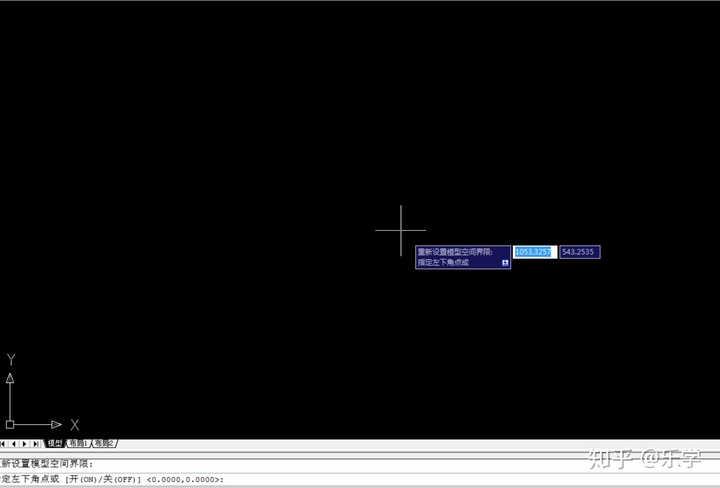
左下角点默认不动,也就是坐标原点不动,直接空格或回车。
3.如出现下图:
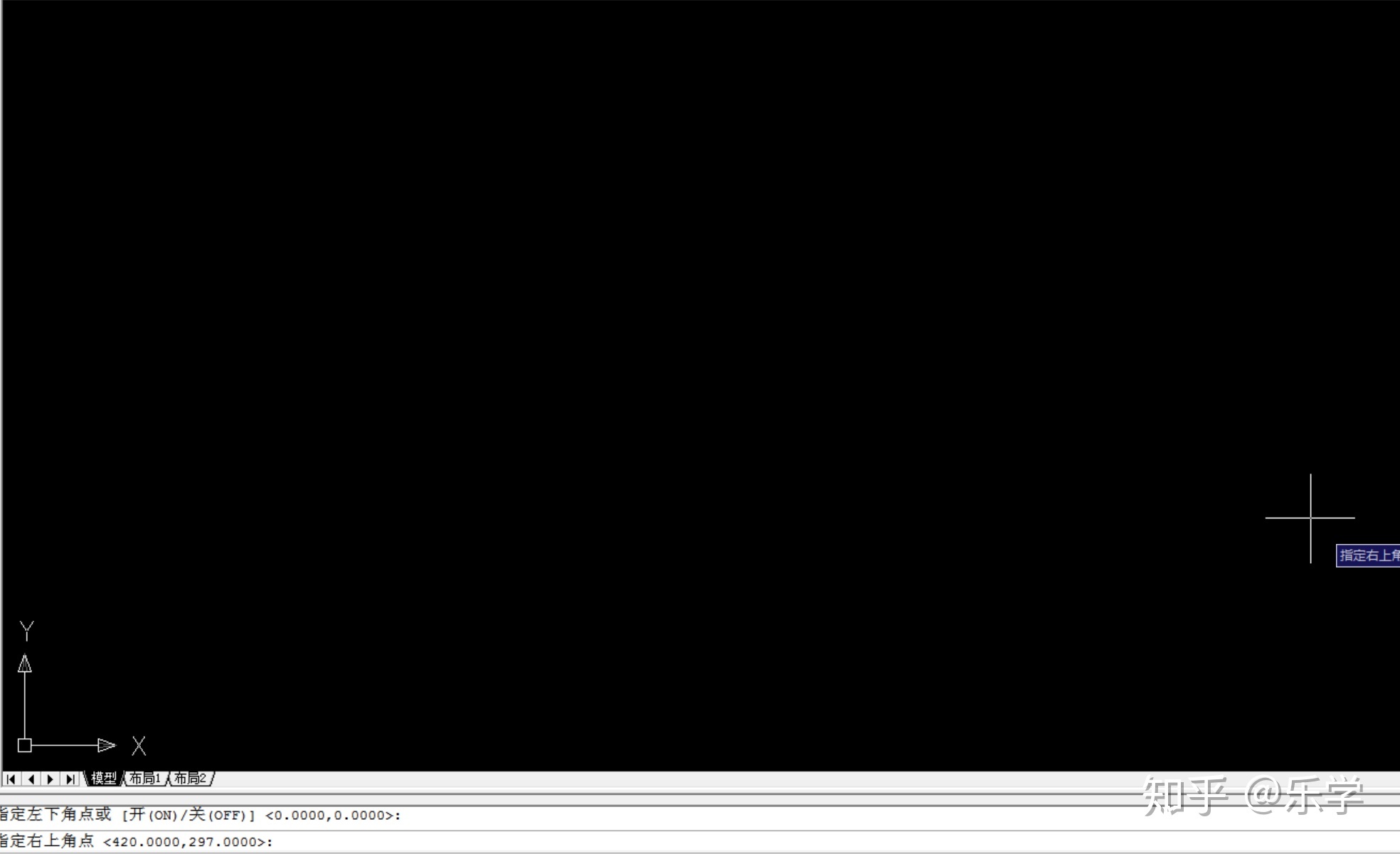
右上角的点为420,297,这个就是420X297的原空间大小的数值,从这儿可以看出来。其实道理就类似画矩形一样。如下图所示:
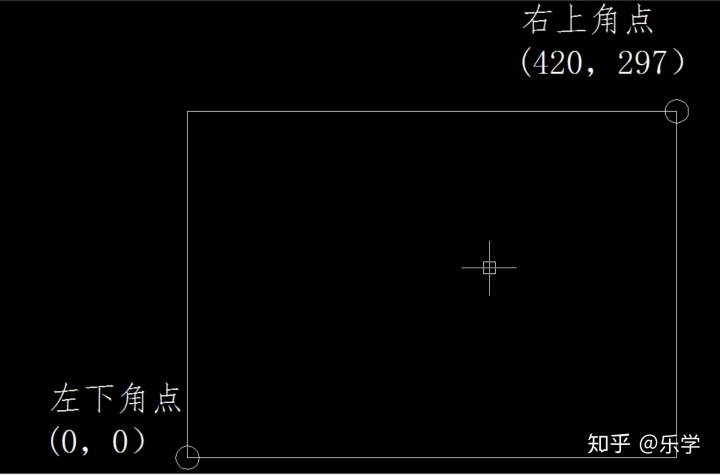
如果是初中以上的文化就更好,懂坐标,一目了然。
4.实际上在工作中,我们所绘的图远远大于CAD所默认的图纸的大小。比如,做瓷砖设计一般都是在8~10m以上,做柜子的也在3~4m左右,这还是家装,工装尺寸还要大一些。所以在第3步的时候,就要把右上角的坐标改成40000,30000左右,这样就相当于40000X30000大小的图纸空间。如果不够,你再变大或变小,总之,一句话,合适就好。
5.最后一步也别忘了输入命令Z,空格或回车,然全选择A,空格。在CAD中输入命令时,字母不论大小,都可以。这一步的道理,就是把原来420X297的图纸换掉,换成大的图纸,以便后面方便绘图。
最后祝看到这篇的文章的初学者,能对你有所启发和帮助。
























 被折叠的 条评论
为什么被折叠?
被折叠的 条评论
为什么被折叠?








